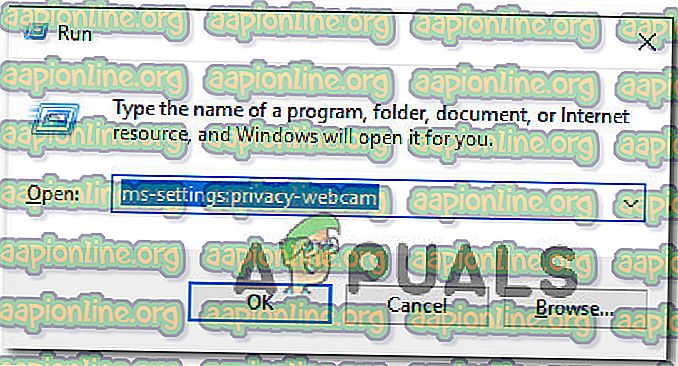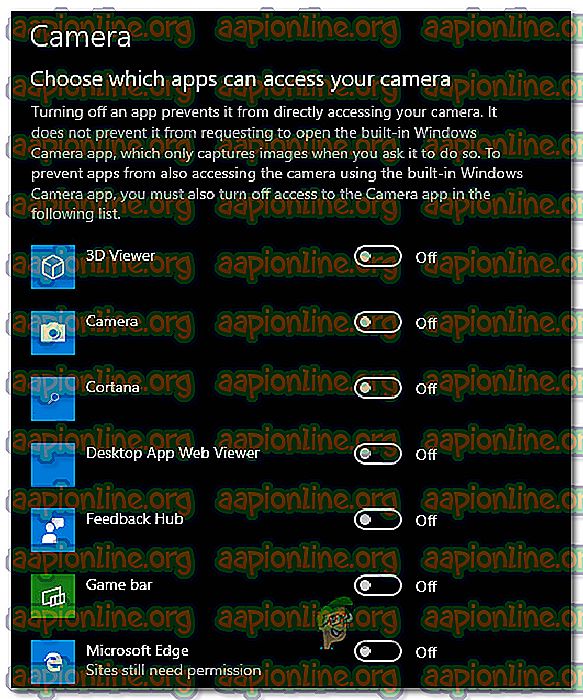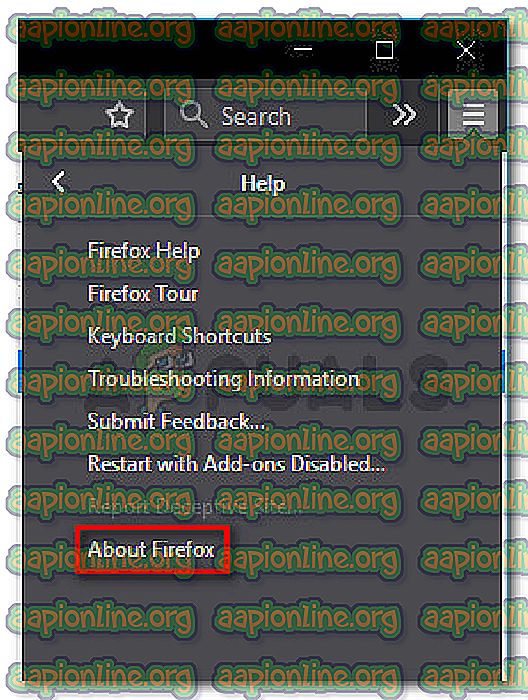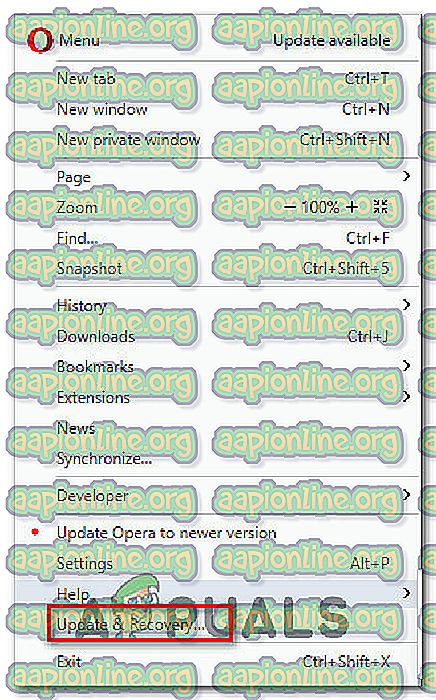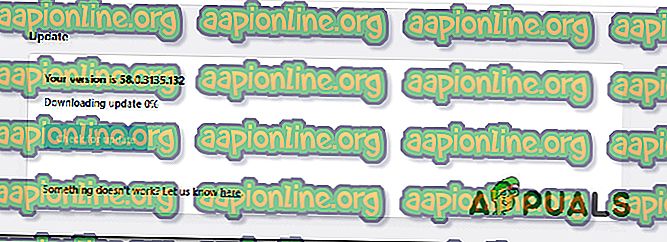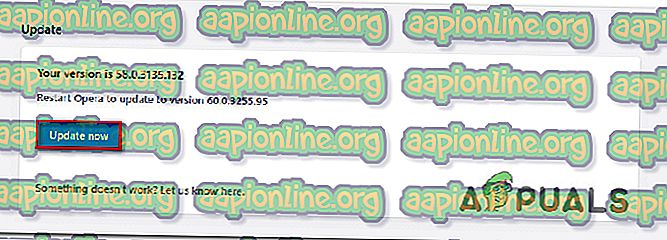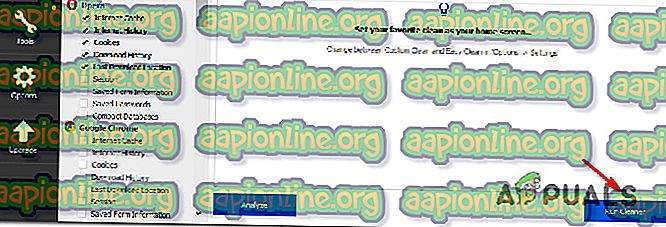วิธีการแก้ไขข้อผิดพลาดกล้องไม่พบใน Omegle
ผู้ใช้หลายคนติดต่อเราด้วยคำถามหลังจากไม่สามารถใช้กล้องกับกลุ่มเกย์ ในกรณีส่วนใหญ่มีรายงานว่าปัญหานี้มาพร้อมกับข้อความแสดงข้อผิดพลาดต่อไปนี้:“ เกิด ข้อผิดพลาดกับกล้อง: ไม่พบอุปกรณ์ที่ร้องขอ” ผู้ใช้ที่ได้รับผลกระทบส่วนใหญ่รายงานว่ากล้องที่ใช้ในการทำงานได้ดีกับ Omegle และยังสามารถใช้งานกับแอปพลิเคชันอื่น ๆ ที่ใช้งานได้ (รวมถึง Skype, Messenger และอื่น ๆ ) ดูเหมือนว่าปัญหาจะไม่เฉพาะเจาะจงกับรุ่น Windows บางรุ่นเนื่องจากมีรายงานว่าเกิดขึ้นใน Windows 7, Windows 8.1 และ Windows 10

อะไรเป็นสาเหตุของปัญหากล้องกับ Omegle
เราตรวจสอบปัญหานี้โดยการดูรายงานผู้ใช้ที่หลากหลายและกลยุทธ์การซ่อมที่ใช้กันทั่วไปเพื่อแก้ไขหรือหลีกเลี่ยงปัญหานี้ จากการตรวจสอบของเราพบว่ามีผู้ร้ายหลายรายที่อาจก่อให้เกิดปัญหานี้ขึ้น:
- การเปลี่ยนแปลงนโยบายของ Google - Chrome เพิ่งเปลี่ยนนโยบายและตอนนี้อนุญาตเฉพาะเว็บแคมและไมโครโฟนที่ใช้งานผ่าน https เท่านั้นซึ่ง Omegle ไม่ได้ทำในขณะนี้ ในกรณีนี้วิธีเดียวในการแก้ไขปัญหานี้คือการใช้เบราว์เซอร์อื่น
- มีโปรแกรมอื่นกำลังใช้งานกล้อง - ปัญหานี้อาจเกิดขึ้นหากมีการใช้งานเว็บแคมโดยแอพพลิเคชั่นอื่น ในกรณีนี้คุณจะสามารถแก้ไขปัญหาได้โดยการระบุผู้กระทำผิดและป้องกันไม่ให้เข้าถึงกล้อง
- เบราว์เซอร์ที่ล้าสมัย - ในบางกรณีปัญหาจะเกิดขึ้นกับการสร้างเบราว์เซอร์ที่ล้าสมัยอย่างรุนแรง ผู้ใช้ที่ได้รับผลกระทบจำนวนมากรายงานว่าปัญหาได้รับการแก้ไขหลังจากพวกเขาอัปเดตเบราว์เซอร์เป็นเวอร์ชันล่าสุด
- คุกกี้ของเบราว์เซอร์ที่เสียหาย - คุกกี้ยังสามารถรับผิดชอบการทำงานที่ จำกัด บน Omegle การล้างข้อมูลออกจากเบราว์เซอร์หรือใช้ซอฟต์แวร์บุคคลที่สามเพื่อลบออกโดยอัตโนมัติจะแก้ไขปัญหาในกรณีนี้
หากคุณกำลังต้องการแก้ไขปัญหาเดียวกันนี้และไม่ประสบความสำเร็จบทความนี้จะให้ขั้นตอนการแก้ไขปัญหาต่าง ๆ แก่คุณ ด้านล่างนี้คุณจะพบวิธีการสองสามอย่างที่ผู้ใช้รายอื่นในสถานการณ์ที่คล้ายคลึงกันใช้เพื่อแก้ไขปัญหากล้องด้วย Omegle การแก้ไขที่เป็นไปได้ทั้งหมดที่คุณจะเห็นด้านล่างได้รับการยืนยันว่ามีประสิทธิภาพโดยผู้ใช้อย่างน้อยหนึ่งราย
เพื่อให้ได้ผลลัพธ์ที่ดีที่สุดเราแนะนำให้คุณปฏิบัติตามวิธีการตามลำดับที่ปรากฏเนื่องจากคำแนะนำด้านล่างนี้จัดเรียงตามประสิทธิภาพและความรุนแรง การแก้ไขข้อใดข้อหนึ่งควรจบลงด้วยการแก้ไขปัญหาโดยไม่คำนึงถึงผู้กระทำผิดที่ก่อให้เกิดปัญหา
วิธีที่ 1: ปิดโปรแกรมอื่น ๆ ที่ใช้งานกล้อง
อาจเป็นไปได้ว่ากล้องไม่ทำงานใน Omegle เพราะกำลังถูกใช้งานโดยแอพพลิเคชั่นอื่น เมื่อใดก็ตามที่สิ่งนี้เกิดขึ้นเบราว์เซอร์ที่คุณใช้จะไม่ได้รับอนุญาตให้ใช้กล้องสำหรับ Omegle เนื่องจากแอปอื่นกำลังใช้งานอยู่ ผู้ใช้ที่ได้รับผลกระทบหลายคนรายงานว่าปัญหาได้รับการแก้ไขหลังจากที่พวกเขาปิดโปรแกรมอื่นที่ใช้ฟังก์ชั่นเว็บแคม โดยทั่วไปจะมีรายงานว่ามีประสิทธิภาพกับเว็บแคมในตัว
ผู้กระทำผิดที่พบบ่อยที่สุดบางอย่างที่มีการรายงานในกรณีนี้คือ Skype, Messenger (รุ่น UWP), Google Hangouts, Whatsapp Web และ Viber
หากคุณไม่สามารถทราบได้ว่าแอปพลิเคชันใดกำลังใช้งานกล้องอยู่ขอแนะนำให้ปิดการอนุญาตสำหรับทุกคน (เพื่อยืนยันว่าผู้ร้ายเป็นหนึ่งในนั้น)
นี่คือคำแนะนำโดยย่อเกี่ยวกับการปิดใช้งานการอนุญาตแอพให้กับกล้อง:
- กดปุ่ม Windows + R เพื่อเปิดกล่องโต้ตอบเรียกใช้ จากนั้นพิมพ์” ms-settings: privacy-webcam” แล้วกด Enter เพื่อเปิดแท็บ กล้อง ของแอพ การตั้งค่า
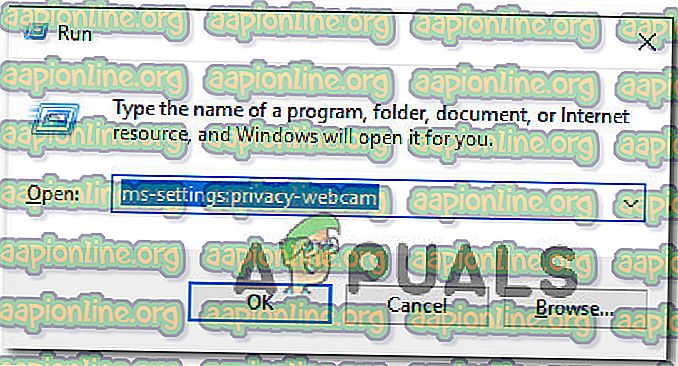
- เมื่อคุณไปที่แท็บกล้องให้เลื่อนลงไปที่ เลือกแอพที่สามารถเข้าถึง แท็บ กล้องของคุณ เมื่อคุณไปถึงที่นั่นให้ตั้งค่าการสลับแต่ละอย่างเป็นปิดจนกว่าจะไม่อนุญาตให้แอปพลิเคชัน UWP (แพลตฟอร์ม Windows สากล) เข้าถึง กล้อง ของคุณ
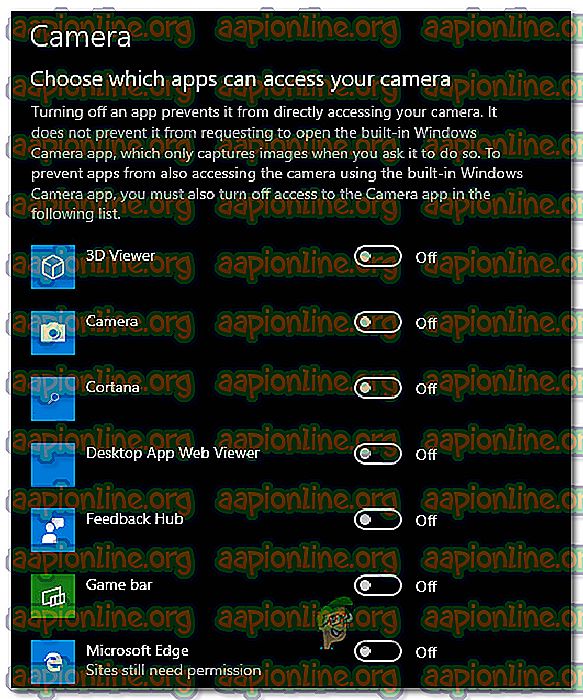
- เมื่อปิดใช้งานการอนุญาตของกล้องทุกตัวแล้วให้เปิดแอป Omegle อีกครั้งและดูว่าปัญหาได้รับการแก้ไขหรือไม่
หมายเหตุ: ในกรณีที่ปัญหาไม่ได้เกิดขึ้นอีกต่อไปในขณะที่แอปทั้งหมดไม่ได้รับอนุญาตให้ใช้แอปพลิเคชันให้เปิดใช้งานแต่ละระบบอีกครั้งอย่างเป็นระบบจนกว่าคุณจะเข้าใจแอปพลิเคชันที่รับผิดชอบ
หลังจากที่คุณปิดแอปพลิเคชันที่ใช้เว็บแคมให้ลองใช้กล้องกับ Omegle และดูว่าปัญหาได้รับการแก้ไขแล้วหรือไม่
หากการแก้ไขนี้ไม่สามารถใช้ได้กับสถานการณ์ปัจจุบันของคุณหรือไม่อนุญาตให้คุณแก้ไข“ ข้อผิดพลาดเกี่ยวกับกล้อง: ไม่พบอุปกรณ์ที่ร้องขอ” ให้ เลื่อนไปที่วิธีถัดไปด้านล่าง
วิธีที่ 2: การอัปเดตเบราว์เซอร์เป็นเวอร์ชันล่าสุด
กลุ่มเกย์ได้ทำการเปลี่ยนแปลงบางอย่างที่ส่งผลต่อการทำงานกับเบราว์เซอร์บางตัวจนกว่าพวกเขาจะได้ทันกับเทคโนโลยีใหม่โดยการปล่อยการอัปเดต เมื่อคำนึงถึงเรื่องนี้มันเป็นไปได้ทั้งหมดที่คุณจะพบปัญหานี้เพราะคุณใช้เบราว์เซอร์ที่ล้าสมัยซึ่งยังไม่พร้อมที่จะสนับสนุนกลุ่มเกย์
ข่าวดีก็คือตอนนี้เบราว์เซอร์ยอดนิยมทั้งหมดได้รับการดัดแปลงเพื่อรองรับกลุ่มเกย์และวิธีการใช้งานเว็บแคม ผู้ใช้ที่ได้รับผลกระทบหลายคนรายงานว่าพวกเขาจัดการเพื่อแก้ไขปัญหาหลังจากพวกเขาอัปเดตเวอร์ชันเบราว์เซอร์เป็นเวอร์ชันล่าสุด
หมายเหตุ: หากคุณประสบปัญหานี้ใน Windows Edge หรือ Internet Explorer คุณไม่จำเป็นต้องทำตามคำแนะนำด้านล่างเนื่องจากเบราว์เซอร์ทั้งสองนี้จะอัปเดตโดยอัตโนมัติผ่านทาง Windows Update
ด้านล่างคุณจะพบคำแนะนำสามข้อสำหรับการอัปเดตเบราว์เซอร์ยอดนิยม 3 รายการ (Chrome, Firefox, Opera) เป็นเวอร์ชันล่าสุด ทำตามคำแนะนำที่เหมาะสมกับสถานการณ์ของคุณ
อัปเดต Chrome เป็นเวอร์ชันล่าสุด
- เปิด Chrome และคลิกปุ่มการกระทำที่มุมบนขวาของหน้าจอ
- จากนั้นจากเมนูที่ปรากฏขึ้นใหม่ไปที่ ความช่วยเหลือ> เกี่ยวกับ Google Chrome

- ในหน้าจอถัดไปรอจนกระทั่งการสแกนเสร็จสมบูรณ์จากนั้นคลิกที่ อัปเดต Google Chrome หากพบเวอร์ชันใหม่

- เมื่อติดตั้งการอัปเดตแล้วให้รีสตาร์ทเบราว์เซอร์ของคุณและดูว่า Omegle ทำงานเป็นปกติหรือไม่
อัปเดต Firefox เป็นเวอร์ชันล่าสุด
- เปิด Firefox และคลิกที่ปุ่มการกระทำที่มุมบนขวา ถัดไปคลิกที่ วิธีใช้ และเลือก เกี่ยวกับ Firefox จากเมนูด้านที่ปรากฏขึ้นใหม่
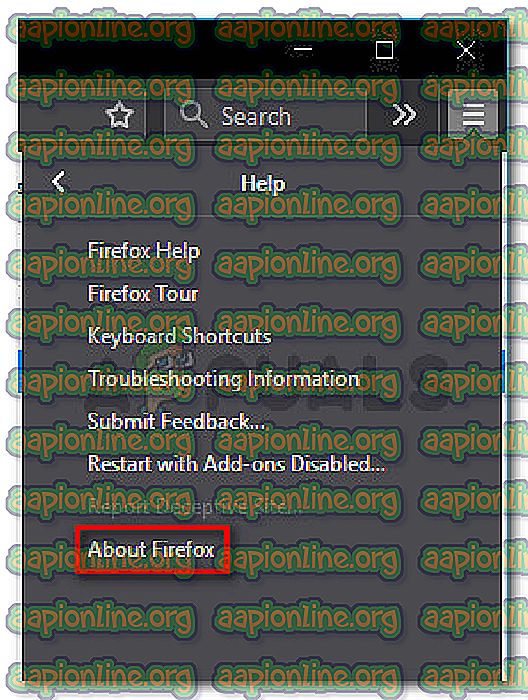
- ในหน้าต่าง About Mozilla Firefox คลิกที่ Restart เพื่ออัพเดท Firefox จากนั้นรอให้กระบวนการเสร็จสมบูรณ์ หากคุณได้รับแจ้งจากการแจ้งเตือน UAC (การควบคุมบัญชีผู้ใช้) คลิกที่ ใช่ เพื่อให้สิทธิ์ผู้ดูแลระบบ

- เมื่อเบราว์เซอร์ของคุณรีสตาร์ทให้ไปที่กลุ่มเกย์และดูว่าปัญหาได้รับการแก้ไขหรือไม่
การอัปเดต Opera เป็นเวอร์ชันล่าสุด
- คลิกที่ไอคอน Opera ที่มุมบนซ้ายของหน้าจอ จากนั้นคลิกที่แท็บ Update & Recovery
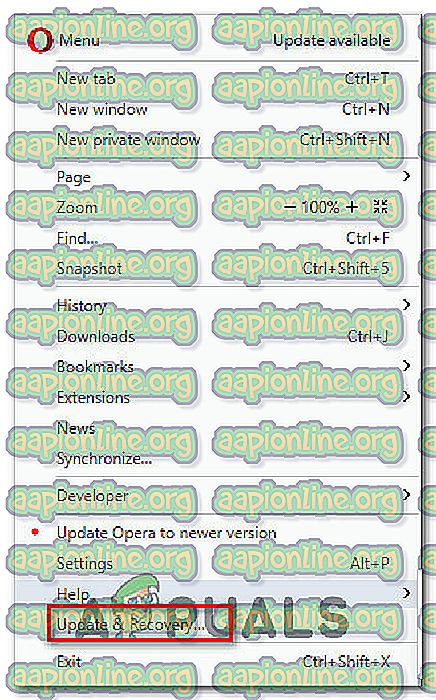
- รอจนกว่า Opera จะสแกนหาเวอร์ชั่นใหม่ หากพบบิลด์ใหม่การดาวน์โหลดจะเริ่มต้นโดยอัตโนมัติ รอจนกว่ากระบวนการจะเสร็จสิ้น
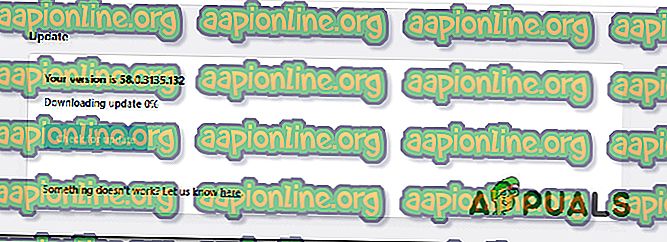
- เมื่อดาวน์โหลดการอัปเดตแล้วให้คลิกที่ อัปเดตทันทีแล้ว รอจนกว่ากระบวนการจะเสร็จสิ้น
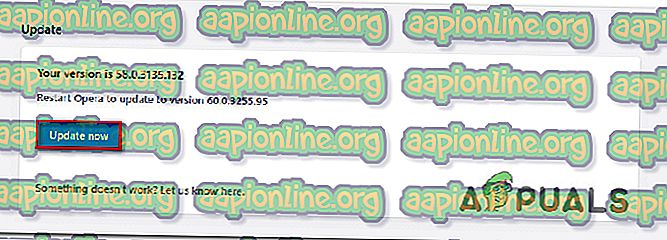
- เมื่อติดตั้งการอัปเดตแล้วคอมพิวเตอร์ของคุณจะเริ่มต้นใหม่และจะติดตั้งเวอร์ชันใหม่ เมื่อเบราว์เซอร์ของคุณอัปเดตแล้วให้เปิด Omegle แล้วดูว่าปัญหาได้รับการแก้ไขหรือไม่
หากปัญหายังคงไม่ได้รับการแก้ไขและคุณยังคงไม่สามารถใช้เว็บแคมของคุณกับ Omegle ให้เลื่อนไปที่วิธีถัดไปด้านล่าง
วิธีที่ 3: ล้างคุกกี้ของเบราว์เซอร์ของคุณ
อาจเป็นไปได้ว่าสาเหตุที่คุณไม่สามารถใช้กล้องในคอมพิวเตอร์ของคุณบน Omegle ได้อีกต่อไปคือคุกกี้ที่เสียหายหนึ่งรายการกำลังปิดกั้นคุณลักษณะนี้ ผู้ใช้ที่ได้รับผลกระทบรายอื่นรายงานว่าปัญหาได้รับการแก้ไขหลังจากล้างคุกกี้จากเบราว์เซอร์
ขั้นตอนการล้างคุกกี้จะแตกต่างจากเบราว์เซอร์ไปยังเบราว์เซอร์ แต่มียูทิลิตี้เดียวที่สามารถลบคุกกี้ได้ทันทีไม่ว่าคุณจะใช้เบราว์เซอร์ใด
หมายเหตุ: หากคุณไม่ต้องการติดตั้งยูทิลิตี้ของบุคคลที่สามคุณสามารถล้างคุกกี้ด้วยตนเองจากการตั้งค่าเบราว์เซอร์ของคุณ แต่ขั้นตอนในการทำเช่นนี้เฉพาะสำหรับแต่ละเบราว์เซอร์
นี่คือคำแนะนำโดยย่อเกี่ยวกับการติดตั้งและใช้งาน Ccleaner เพื่อลบคุกกี้ของเบราว์เซอร์และแก้ไขปัญหากล้อง Omegle:
- เยี่ยมชมลิงค์นี้ (ที่นี่) และติดตั้ง Ccleaner รุ่นฟรีจากลิงค์ดาวน์โหลด
- เมื่อติดตั้งโปรแกรมปฏิบัติการได้แล้วให้ดับเบิลคลิกที่ไฟล์แล้วปฏิบัติตามคำแนะนำบนหน้าจอเพื่อติดตั้งซอฟต์แวร์ในระบบของคุณ
- เมื่อการติดตั้งเสร็จสมบูรณ์ให้เปิด Ccleaner จากนั้นจากอินเทอร์เฟซหลักคลิกที่ กำหนดเองสะอาด จากเมนูแนวตั้งทางด้านซ้าย
- จากนั้นตรวจสอบแท็บ แอปพลิเคชัน และยกเลิกการเลือกทุกอย่างนอกเหนือจากรายการที่เกี่ยวข้องกับเบราว์เซอร์ของคุณ ตัวอย่างเช่นในกรณีของเราเบราว์เซอร์ที่เราพบปัญหาคือ Opera

- เมื่อการตั้งค่าเสร็จสมบูรณ์ให้ล้างคุกกี้โดยคลิกที่ Run Cleaner
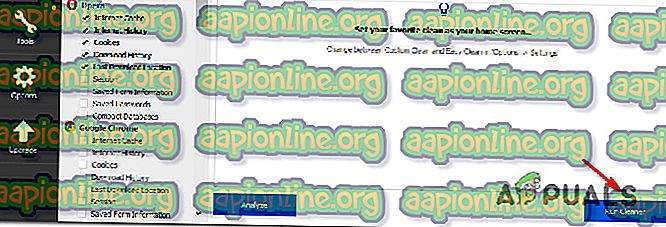
- ที่พรอมต์ถัดไปคลิก ดำเนินการต่อ เพื่อเริ่มกระบวนการล้างข้อมูล
- เมื่อกระบวนการเสร็จสมบูรณ์ให้ปิด Ccleaner เปิดเบราว์เซอร์ที่ทำให้เกิดปัญหากับ Omegle และดูว่าปัญหาได้รับการแก้ไขแล้วหรือไม่
หากเกิดปัญหากล้องตัวเดียวกัน (“ เกิด ข้อผิดพลาดกับกล้อง: ไม่พบอุปกรณ์ที่ร้องขอ”) ให้ เลื่อนไปที่วิธีถัดไปด้านล่าง
วิธีที่ 4: การใช้เบราว์เซอร์อื่น (Chrome เท่านั้น)
หากคุณใช้ Chrome ปัญหานี้อาจเกิดขึ้นได้เนื่องจากการเปลี่ยนแปลงนโยบายของ Google เมื่อไม่นานมานี้ยักษ์ใหญ่ด้านเทคโนโลยีตัดสินใจห้ามใช้ปลั๊กอิน Flash จากการเข้าถึงฟังก์ชั่นบางอย่างที่ใช้ในเบราว์เซอร์ - เว็บแคมและไมโครโฟนเป็นหนึ่งในองค์ประกอบที่สำคัญที่สุด
ผู้ใช้ที่ได้รับผลกระทบหลายคนรายงานว่าพวกเขาจัดการเพื่อแก้ไขปัญหาโดยการเปลี่ยนไปใช้เบราว์เซอร์อื่น Internet Explorer และ Firefox เป็นสองทางเลือกโดยทั่วไปแล้วผู้ใช้ที่แนะนำให้ย้ายไปยังเบราว์เซอร์อื่น